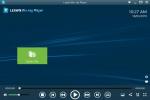Piyasadaki en iyi ekranlardan biri, stereo hoparlörler ve şık tasarımla, Sony'nin Xperia XZ3'ü muhteşem bir akıllı telefon. Burada, bazıları birçok Android telefonda görünen standart özellikler ve bazıları Sony'nin amiral gemisine özel olan en kullanışlı ve daha az belirgin özellik ve seçeneklerden bazılarına değineceğiz. Bunlar en iyi Sony Xperia XZ3 ipuçlarımız.
İçindekiler
- Bölünmüş ekran nasıl kullanılır?
- Uyarlanabilir parlaklık nasıl doğru şekilde elde edilir
- Ekran nasıl ayarlanır
- Yer nasıl boşaltılır
- Dualshock PS4 denetleyicisi nasıl eşleştirilir
- Ekran görüntüsü nasıl alınır
- Kamerayı hızlı başlatma
- Donanım anahtarları kamerayla nasıl kullanılır?
- Ses ayarları nasıl özelleştirilir
- Tek el modu nasıl kullanılır?
Bölünmüş ekran nasıl kullanılır?



Oynamak için muhteşem bir 6 inç OLED ekranınız var; bu, iki uygulamanın aynı anda açılabileceği bol miktarda alan olduğu anlamına geliyor. Bölünmüş ekranı tetiklemenin en kolay yolu ekrandaki simgeye dokunmaktır. Son Kullanılanlar düğmesini (sağ alttaki kare simge) açın ve ardından açmak istediğiniz uygulamalardan birine dokunup basılı tutun ve üstte yazan yere sürükleyin
Bölünmüş ekranı kullanmak için buraya sürükleyin. Daha sonra ekranın alt yarısı için uygulamanızı seçebilirsiniz.Önerilen Videolar
Yeniden boyutlandırmak istiyorsanız ortadaki dikdörtgene dokunup basılı tutmanız ve sürüklemeniz yeterlidir. Her iki uygulamada da tekrar tam ekrana geçmek için ayırıcıyı tamamen yukarıya veya tamamen aşağıya sürüklemeniz yeterlidir.
İlgili
- Sony'nin yeni Xperia 1 IV'ü çılgın hareketli zoom lensiyle geliyor
- Sony Xperia 5 III, 2021'den itibaren donanıma sahip, 2022'de 1.000 dolarlık bir amiral gemisi olacak
- Android ve iOS için SwiftKey ipuçları ve püf noktaları
Uyarlanabilir parlaklık nasıl doğru şekilde elde edilir



Pek çok kişi, ekranınızın parlaklığını ortamınızdaki ışık miktarına göre otomatik olarak ayarlayan otomatik parlaklıktan hoşlanmıyor gibi görünüyor. Uyarlanabilir parlaklık Android 9 Pie ayrıca parlaklığı artırma ve azaltma konusundaki alışkanlıklarınızı öğrenmek için makine öğrenimini kullanıyor ve çok daha kullanışlı.
Git Ayarlar > Ekran > Uyarlanabilir parlaklık açmak için. Şimdi, karanlık bir odaya girerseniz ve parlaklığın çok düştüğünü fark ederseniz, iki parmağınızla üstten aşağı doğru kaydırın ve parlaklık kaydırıcısını size uygun minimum seviyeye ayarlayın. Doğru görünmediğinde parlaklığı zevkinize göre sıfırlayın; sistem tercihlerinizi öğrenmeli ve otomatik olarak istediğiniz seviyeye ayarlamaya başlamalıdır.
Ekran nasıl ayarlanır



Xperia XZ3 ekranının muhteşem olduğunu düşünüyoruz ancak beklentilerinizi karşılamıyorsa ayarlara girip bazı ayarlamalar yapmalısınız. Renklerin yeterince doğal olmadığını düşünüyorsanız veya ekranınız biraz fazla mavi görünüyorsa, ayarları değiştirerek bunu ayarlayabilirsiniz.
Git Ayarlar > Ekran > Gelişmiş ve Renk gamı ve Kontrast ya da Beyaz dengesi İstediğiniz görünümü elde etmek için. Ayrıca şunları da bulacaksınız: Video görüntüsü geliştirme Daha keskin video için bu seçeneği açık bırakmanızı öneririz.
Yer nasıl boşaltılır



Xperia XZ3 cihazınızı bir süre kullandıktan sonra dolmaya başlayacak ve bunu yapmak isteyebilirsiniz. biraz yer aç. Git Ayarlar > Depolama ve dokunun Yer açın. Kurtulabileceğiniz bir şey varsa, burada vurgulanacaktır. Ne içerdiklerini görmek için ayrı ayrı kategorilere de dokunabilirsiniz.
Dualshock PS4 denetleyicisi nasıl eşleştirilir



Sony, daha da iyi bir oyun deneyimi için PlayStation 4 Dualshock kontrol cihazını Xperia XZ3 cihazınızla eşleştirmeyi kolaylaştırdı. Git Ayarlar > Cihaz bağlantısı > Bağlantı tercihleri ve aşağıya doğru kaydırın Oyun kumandası seçmek Çift şok 4. Daha sonra öğesine dokunabilirsiniz. Denetleyiciyi eşleştir Xperia XZ3 cihazınızla bir kumanda kullanmak için.
Ekran görüntüsü nasıl alınır



Bazen, gelecek nesiller için yüksek puanı paylaşmak veya kaydetmek amacıyla bir konuşmayı yakalamak istersiniz ve ekran görüntüsü almanız gerekir. Geleneksel Android yöntemi Xperia XZ3 ile gayet iyi çalışıyor: Düğmeyi basılı tutun. Sesi kıs Ve Güç düğmelerine aynı anda bastığınızda, bir yakalama animasyonu görmeli ve ekran görüntüsü sesini duymalısınız.
Android 9 Pie'da artık özellikle Xperia XZ3'ü tek elle kullanırken işe yarayan kullanışlı bir ekran görüntüsü kısayolu var. tuşunu basılı tutun Güç düğmesine bastığınızda bir Ekran görüntüsü seçeneğin bir parçası olarak Kapat Menü. Tüm ekran görüntüleri, onları düzenleyebileceğiniz bildirim gölgesinde görünür ve bunları daha sonra da bulabilirsiniz. Fotoğraflar Ve Albüm adlı bir klasördeki uygulamalar Ekran görüntüleri.
Kamerayı hızlı başlatma

Sony Xperia XZ3'ün sağ sırtında özel bir kamera düğmesi bulunur; bu düğme, telefonu yatay konumda tuttuğunuzda fotoğraf çekmek için mükemmel bir konumdadır. Bu düğmeyi basılı tutarsanız doğrudan kameraya geçebilirsiniz.
Donanım anahtarları kamerayla nasıl kullanılır?

Kamera uygulamasını açın ve sol üstteki dişli çark simgesine dokunun, ardından donanım anahtarı seçeneklerinizi bulmak için aşağı kaydırın. Ayarlayabilirsiniz Ses tuşunu şu şekilde kullanın: ile Yakınlaştır veya Deklanşör ve özel kamera tuşunu şu şekilde ayarlayabilirsiniz: Yalnızca başlat veya Başlat ve yakala.
Ayrıca bir tane de var Akıllı başlatma Xperia XZ3'ü fotoğraf çekecekmiş gibi yatay konumda tuttuğunuzda kamerayı otomatik olarak tetikleyen seçenek. Kazara birçok fotoğrafı tetiklediği için bunu biraz sinir bozucu bulduk, ancak kullanışlı bulabilirsiniz.
Bu seçeneklerin her ikisi de kamera uygulamasında ayarları açmak için dişli simgesine dokunup ardından aşağı kaydırılarak açılabilir veya kapatılabilir. Akıllı başlatma Ve Kamera tuşuyla başlat. Her ikisi de isterseniz açılıp anında çekim yapacak şekilde yapılandırılabilir; bu, hızlı olmanız gereken spontane anları yakalamak için kullanışlı olabilir.
Ses ayarları nasıl özelleştirilir



Arama konumu Ayarlar > Ses > Ses ayarları Xperia XZ3'ün ses çıkışıyla ilgili zengin seçenekler için. Bu ayarlardan bazıları yalnızca kulaklıklar, ancak aynı zamanda bir ekolayzır, bazı surround ses ayarları ve Dinamik normalleştiriciBu, aniden yüksek sesli reklamları veya müzik ses seviyesindeki değişiklikleri önlemek için mükemmeldir.
Stereo hoparlörleri kullanarak Xperia XZ3'te film izlerken, Ses ayarları > Ses efektleri ve dön S-Force Ön Çevreleme Açık.
Tek el modu nasıl kullanılır?



Sony Xperia XZ3 çok uzun akıllı telefon gerçekten de tek elle yönetmek zor olabilir, bu nedenle Sony, ekran boyutunu küçültüp sol veya sağ köşeye sürüklemenize olanak tanıyan özel bir tek el modu geliştirmiştir. Onu burada bulacaksın Ayarlar > Ekran > Gelişmiş > Tek el modu. Etkinleştirmek için ekranın alt kenarı boyunca sağdan sola veya soldan sağa kaydırmanız yeterlidir. Yeniden boyutlandırmak için köşeyi sürükleyebilir ve tekrar tam ekrana geçmek için herhangi bir siyah alana dokunabilirsiniz.
Editörlerin Önerileri
- Xperia 5 IV, Sony'nin küçük telefonlar üretmeyi bitirmediğini gösteriyor
- Yeni Sony Xperia telefonları 11 Mayıs'ta tanıtılacak
- Sony'nin 1.800 Dolar değerindeki Xperia Pro-I telefonu, RX100 VII kompakt fotoğraf makinesiyle aynı özellikleri paylaşıyor
- Sony Xperia 1 III, 4K ekrana ve değişken telefoto kameraya sahip
- En iyi Galaxy Note 10 ve 10 Plus ipuçları ve püf noktaları
Yaşam tarzınızı yükseltinDigital Trends, en son haberler, eğlenceli ürün incelemeleri, anlayışlı başyazılar ve türünün tek örneği olan ön incelemelerle okuyucuların teknolojinin hızlı tempolu dünyasını takip etmelerine yardımcı olur.